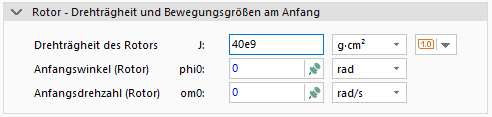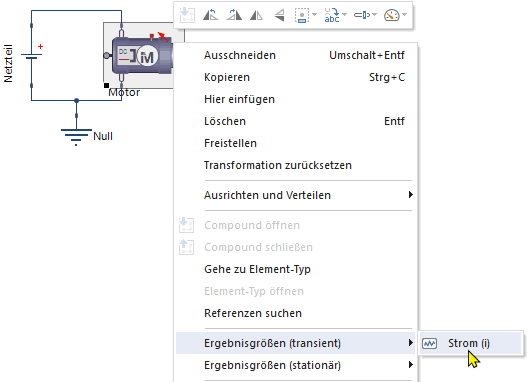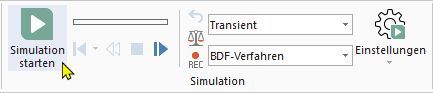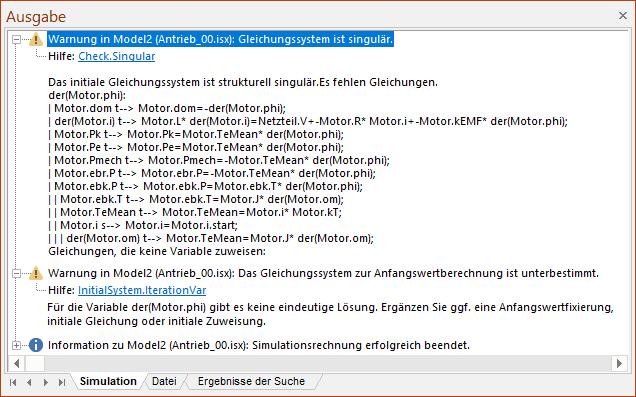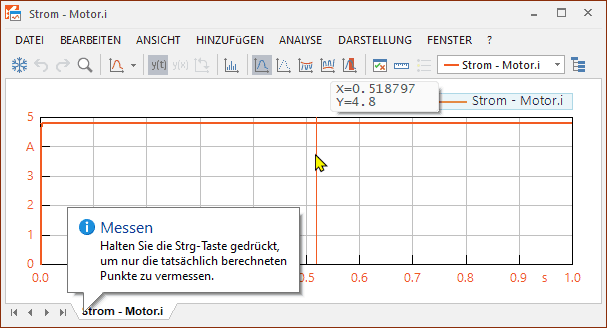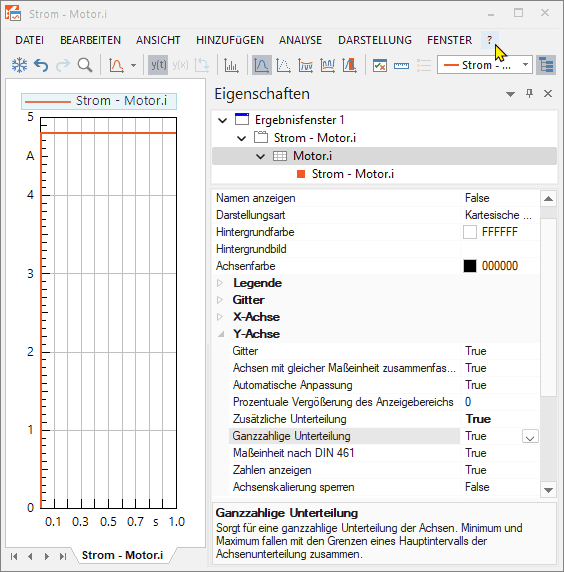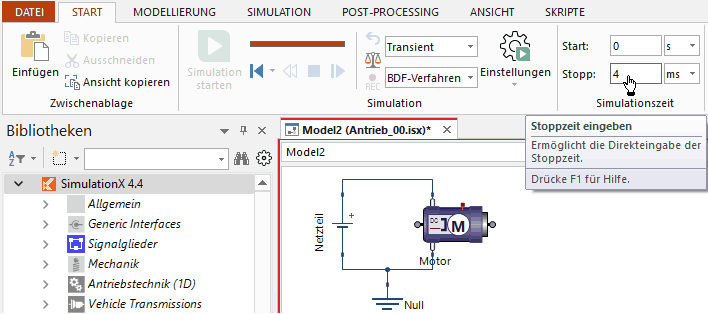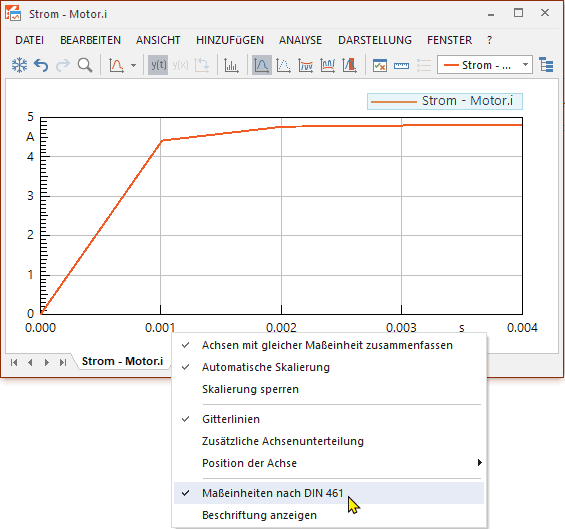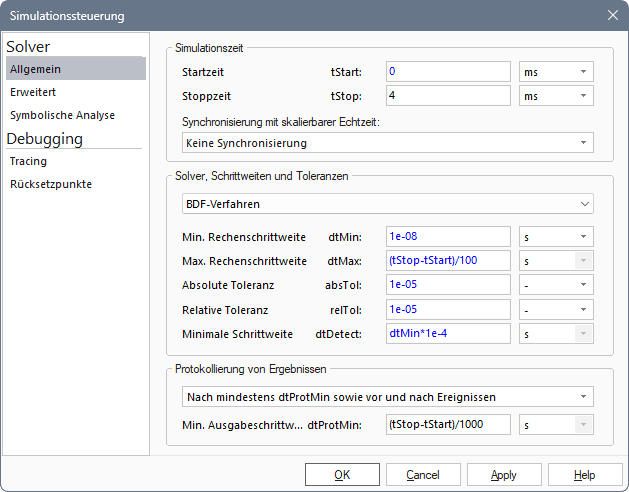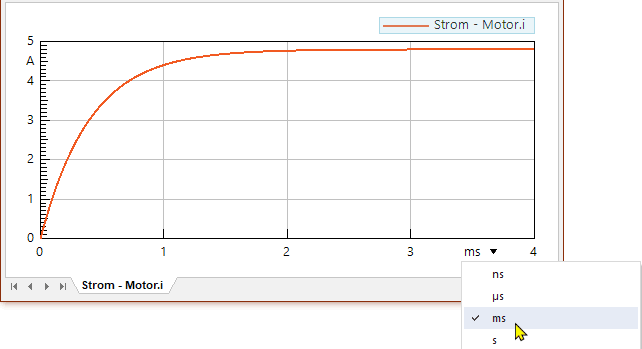Software: SimX - Einfuehrung - DC-Motor - Einschaltstrom
In einem ersten Experiment untersuchen wir nur Reaktion der elektrischen Seite des elektro-mechanischen Wandlers auf das Anlegen einer konstanten Spannung:
- Dazu ist es erforderlich, eine Bewegung des Rotors zu verhindern, weil diese eine elektrische Spannung in der Ankerspule induziert und damit den elektrischen Strom beeinflusst.
- Man könnte mittels zusätzlicher Modell-Elemente ein mechanisches Festhalten des Rotors realisieren.
- Viel einfacher ist eine temporäre Erhöhung der Rotor-Drehträgheit auf den Wert "unendlich", wofür praktisch schon ein Faktor von 1e9 ausreichend ist:
Damit man der Verlauf des Motorstroms nach dem Einschalten betrachten kann, muss man zuvor diese Ergebnisgröße für die Darstellung auswählen (mittels rechten Mausklick auf Motor):
- Es wird ein leeres Ergebnisfenster für den Motor-Strom geöffnet (noch keine Ergebnisse berechnet).
- Wir starten einfach mal einen Simulationslauf, um zu sehen, was passiert:
- Und schon sind wir in der realen Welt der Warnungen und Fehlermeldungen angekommen!
- Gelb hinterlegt springt sofort eine Warnung ins Auge, welche wir näher analysieren müssen, ob sie für unsere Simulationsergebnisse von Bedeutung ist.
- Nach Doppelklick auf die Titelzeile des Ausgabe-Fensters (unten im Programmfenster) wird dieses separiert und wir können es auf eine anschauliche Größe ziehen und die einzelnen Warnungen öffnen:
- Für die zeitliche Ableitung des Motor-Drehwinkels "der(Motor.phi)" fehlt angeblich ein eindeutiger Anfangswert. Diese Ableitung phi/dt entspricht der Rotor-Drehgeschwindigkeit, für welche wir jedoch einen Anfangswert fest vorgegeben haben.
- Die Programmierer des DC-Motors haben nicht berücksichtigt, dass jemand auf die Idee kommen könnte, diesen Motor ohne Last zu betreiben, denn der Anfangswert für diese Drehgeschwindigkeit wird von der (hier nicht vorhandenen) mechanischen Verbindung zur Last übernommen. Ein erneuter Simulationslauf würde auch mit veränderten Parametern solche Warnungen bei fehlenden Anfangswerten von Zustandsgrößen nicht mehr anzeigen.
- Es ist natürlich für den Laien schwierig, aus den aufgelisteten Modellanweisungen immer die richtigen Schlussfolgerungen zu ziehen! Man kann jedoch davon ausgehen, dass Warnungen meist keinen Einfluss auf die Ergebnisgenauigkeit haben, solange anscheinend sinnvolle Signalverläufe berechnet wurden. Diese Ergebnisse sollte man aber nach Warnungen besonders kritisch analysieren!
- Im Ergebnisfenster wird im Beispiel ein konstanter Strom von 4,8 A im Zeitbereich von 0 bis 1 Sekunde angezeigt. Das war laut Ohmschem Gesetz bei V=24 V und R=5 Ohm zu erwarten (Anzeige des Wertes durch Bewegen des Cursors mit gedrückter linker Maustaste im Diagramm):
In den Ergebnisfenstern erfolgt standardmäßig eine automatische Skalierung der Y-Achse zwischen dem minimalem und maximalem Signalwert (im Beispiel 0...4,8 A) mit Auf- bzw. Abrundung auf den nächsten ganzzahligen Wert (im Beispiel 0...5 A). Die entsprechenden Einstellungen kann man über die Eigenschaftsleiste des Ergebnisfensters vornehmen bzw. überprüfen (Ansicht > Eigenschaftsleiste):
- Hinter jedem "Ergebnisfenster" verbirgt sich ein komplexes System zur Darstellung, Verarbeitung und Archivierung unterschiedlichster Ergebniswerte.
- Einen Eindruck von den umfangreichen Möglichkeiten erhält man, wenn man über den Hilfe-Menüpunkt (?) des Ergebnisfensters die zugehörige Dokumentation aufruft:
- Die Funktionsvielfalt widerspiegelt sich in der Eigenschaftsleiste in einer verwirrenden Vielfalt von Einstell-Möglichkeiten:
- Die Baumstruktur bildet die hierarchische Struktur innerhalb des Ergebnisfensters ab (Fenster > Seite > Panel > Ergebnisgröße).
- Nach Wahl eines Elements innerhalb dieser hierarchischen Struktur erscheint die zugehörige Liste von Eigenschaften im darunterliegenden Feld.
- Nach Wahl einer Eigenschaft in dieser Liste wird dazu im untersten Feld der Eigenschaftsliste eine Erläuterung eingeblendet.
- Der Wert einer gewählten Eigenschaft ist direkt änderbar.
- Unser Ziel einer sinnvollen Skalenteilung der Y-Achse zwischen 0 und 5 A können wir bereits mit den Eigenschaften des Panels erreichen (falls durch Standardvorgabe nicht realisiert, dann ändern):
- Automatische Anpassung = True (Anpassung an veränderte Min/Max)
- Zusätzliche Unterteilung = True (Ablesbarkeit von Kommastellen)
- Ganzzahlige Unterteilung = True (Skalengrenzen gerundet auf nächste ganze Zahl)
- Hinweis: Von den Standardvorgaben abweichende Werte werden "fett" dargestellt.
Im Motor befindet sich eine Spule, welche eine bestimmte Induktivität besitzt. Deshalb dürfte der Strom nicht "schlagartig" seinen Endwert erreichen, sondern muss vom Wert=0 A kontinuierlich ansteigen:
- Der standardmäßig simulierte Zeitbereich von 1 s ist für unsere Spule viel zu groß! Die elektrische Zeitkonstante T für den Stromanstieg beträgt nurT=L/R=0.002/5 s=0.4 ms
- Da nach ungefähr der dreifachen Zeitkonstante der Endwert des Stromes fast erreicht ist, genügt eine Simulationszeit von tStop=4 ms.
Die Multifunktionsleiste gestattet neben anderen Einstellungen die Festlegung des berechneten Zeitbereiches:
- Wir verringern Simulationszeit > Stopp von 1 s auf 4 ms mit vorheriger Umschaltung der Zeiteinheit:
- Nach Simulation > Rücksetzten starten wir erneut einen Simulationslauf (die nun angezeigte, bereits bekannte Warnung zum fehlenden Anfangswert können wir wieder ignorieren!):
- Hinweis: Mittels des Kontext-Menüs (der rechten Maustaste) auf den Bereich einer Koordinatenachse kann man diese grundlegend konfigurieren, ohne dafür die komplexe Einstellungsleiste zu öffnen.
- Wir sehen nun den erwarteten Stromanstieg von 0 A auf 4.8 A, allerdings ist dieser Verlauf entgegen unserer Erwartung sehr "eckig".
- Die alleinige Reduktion der Simulationsendzeit genügte also noch nicht! Wir müssen über Simulation > Einstellungen den Dialog für die komplette "Simulationssteuerung" öffnen. Dabei genügt vorläufig die Registerkarte "Allgemein".
- Ursache für den eckigen Kurvenverlauf ist die Vorgabe für die "minimale Ausgabeschrittweite" dtProtMin=1 ms. Die Stromkurve wird demzufolge im Beispiel aus Geradenstücken von 1 ms Länge approximiert!
- Damit Kurvendarstellungen unabhängig vom Zeitbereich einigermaßen "rund" sind, sollte man die Ausgabeschrittweite abhängig vom simulierten Zeitbereich machen. Für die Max. Rechenschrittweite ist z.B. standardmäßig dtMax=(tStop-tStart)/100 eingetragen.
- Wichtig: Die Ausgabeschrittweite dtProtMin muss auf einen kleineren Wert als dtMax gesetzt werden, z.B.: dtProtMin=(tStop-tStart)/1000 (ansonsten wird 1 ms benutzt!).
- Zusätzlich sollte die Protokollierung von Ergebnissen "Nach mindestens dtProtMin sowie vor und nach Ereignissen" erfolgen. Damit werden auch Unstetigkeiten in Signalverläufen "exakt" abgebildet.
- Außerdem sollte man einheitlich die Maßeinheit ms für Start- und Stoppzeit verwenden:
- Nun müsste nach erneuter Simulationsrechnung ein knickfreier Stromverlauf sichtbar sein:
- Es ist sinnvoll, die Maßeinheit der Zeitachse auf Millisekunden (ms) zu ändern.
Im folgenden Experiment werden wir die Drehung des Motors und die Rückwirkung der Motor-Drehung auf den zeitlichen Verlauf des Stroms untersuchen.